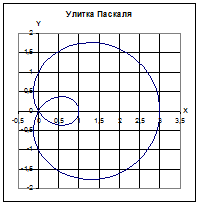Лабораторная работа №2.
Абсолютная, относительная адресация. Работа с формулами. Вставка диаграмм.
Цель работы: Научиться работать с формулами и абсолютными адресами. Научиться создавать и изменять диаграммы.
Задание №1.
В книге Лабораторные_EXCEL создать лист с именем Лабораторная работа №2. Дальнейшая работа выполняется на этом листе.
Относительные адреса.
Если в ячейке B5 находится формула A5+B6, Excel воспринимает ее следующим образом: "Сложить числа, находящиеся ниже и левее ячейки с формулой."
Если формулу протягивать адресация ячеек относительно ячейки с формулой автоматически перемещается так же как и в первой формуле: "Сложить числа, находящиеся ниже и левее ячейки с формулой."
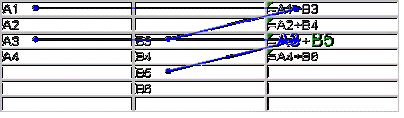
На рисунке видно как перемещается адресация ячеек.
Абсолютная адресация позволяет сделать адрес ячейки не меняющемся при копировании.
Фиксировать адрес можно полностью или частично. Для фиксации используется знак " $ ".
Например:
$A$1 — абсолютным является весь адрес ячейки;
 Как видно при протягивании адрес ячейки В3 не изменяется.
Как видно при протягивании адрес ячейки В3 не изменяется.
$A1 — абсолютным является только имя колонки, а номер строки является относительным.

|
Как видно на примере вниз по строкам протяжка действует с пересчетом адресации ячеек, но в сторону, т.е. по столбцам знак $ перед именем столбца не дает смещения по столбцам.
A$1 — абсолютным является только номер строки, а имя колонки является относительным.
 Как видно из примера, знак $ перед именем строки не дает смещения по строке, т.е. адрес пересчитывается в стороны, но вниз вверх нет.
Как видно из примера, знак $ перед именем строки не дает смещения по строке, т.е. адрес пересчитывается в стороны, но вниз вверх нет.
Итак, подведем итог в таблице:
| Адресация | Пример адреса | Смещение вниз вверх ↕ | Смещение в стороны ↔ |
| Абсолютная | $A$1 | Нет | Нет |
| Абсолютная по столбцу | $A1 | Да | Нет |
| Абсолютная по строке | A$1 | Нет | Да |
| Относительная | A1 | Да | Да |
Знак "$" проставляется нажатием клавиши F4. Эта клавиша работает как переключатель, разное число нажатий ее по разному фиксирует адрес.
ВНИМАНИЕ!!! При перемещении адресация не меняется.
Задание №2.
В табличном процессоре Excel выполните табулирование функции

в диапазоне значений x от –2N до +2N. Постройте диаграммы.
Пример выполнения для  смотрите ниже:
смотрите ниже:


Порядок выполнения:
1. Шапку таблицы создайте самостоятельно. (Чтобы проставить верхний или нижний индекс воспользуйтесь меню Формат ячейки/Шрифт).
2. Значения х заполните прогрессией или автозаполнением.
3. Для возведения х в квадрат можно выполнить или х*х, или х^2 (сочетание клавиш Shift+6).
4. Ссылка на значение k будет абсолютная.
5. Для того, чтобы построить график выделите блок ячеек В2:Е23. Заголовки выделяются для того, чтобы в дальнейшем подписи рядов были заполнены сразу.
6. Затем выберите пункт меню ВСТАВКА/ДИАГРАММА или значок диаграмма, выберите тип диаграммы «Точечная» и нажмите кнопку ДАЛЕЕ. Снова нажмите кнопку ДАЛЕЕ.
7. В поле название диаграммы введите: ГРАФИК ФУНКЦИЙ и щелкните по кнопке ГОТОВО.
8. Скопируйте диаграмму и щелкните правой кнопкой мыши на белом фоне в который помещена диаграмма. В появившемся окне выберите ТИП ДИАГРАММЫи измените диаграммы на ГИСТОГРАММУ.
9. Самостоятельно выясните назначения пунктов контекстного меню: Исходные данные и Параметры диаграммы.
Задание №3.
Создать таблицу разностей в блоке ячеек А26:Е30.
| X1 | X2 | X3 | X4 | |
| Y1 | Y1-X1 | Y1-X2 | Y1-X3 | Y1-X4 |
| Y2 | Y2-X1 | Y2-X2 | Y2-X3 | Y2-X4 |
| Y3 | Y3-X1 | Y3-X2 | Y3-X3 | Y3-X4 |
| Y4 | Y4-X1 | Y4-X2 | Y4-X3 | Y4-X4 |
Значения X1-Х4 — N+10; N+20; 30-N; 40-N соответственно;
Значения Y1-Y4 — 50-N; 60-N; 70-N; 80-N соответственно.
Необходимо ввести одну формулу, использовав абсолютную адресацию, и протянуть ее вниз. Затем не снимая выделения протянуть в сторону.
Использование мастера функций
Так выглядит Мастер функций меню ВСТАВКА/ФУНКЦИЯ:

В окошке «Выберите функцию» при категории «Полный алфавитный перечень» Функции располагаются в алфавитном порядке сначала на английском языке, затем на русском. После выбора функции появляется окно функции, где в поля предлагается ввести требуемые параметры. При активации каждого поля под ним появляется надпись с описанием этого параметра и значения, которое в него должно быть введено.
Задание №4.
Вычислите значения следующих функций:
y1 = eN/10+1
y2 = ln(N/20 + 2)
y3 = sin((N+1)/(2N))
y4 = cos3(N2/100 + 2N)
Порядок выполнения:
1. В ячейку А32 введите «N», а в ячейку А33 любое значение х.
2. Установите курсор В33.
3. Далее выберите пункт меню ВСТАВКА/ФУНКЦИЯ и выберите в окне мастера функции EXP.
4. В поле число введите N/(N+1) и нажмите кнопку ОК (или Enter).
5. Установите курсор С33 и вторую функцию сделайте сами (функция LN).
6. 
 Переведите курсор на следующую ячейку и вызовите мастер функций. В нем выберите функцию exp, а затем в левом верхнем углу нажмите на «маленький треугольник» и в ниспадающем списке выберите формулу SIN.
Переведите курсор на следующую ячейку и вызовите мастер функций. В нем выберите функцию exp, а затем в левом верхнем углу нажмите на «маленький треугольник» и в ниспадающем списке выберите формулу SIN.
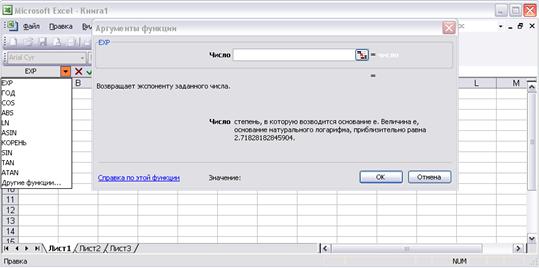
7. В поле число введите адрес значения х и нажмите ОК.
8. Остальные функции сделайте самостоятельно. Для возведения в степень используйте функцию СТЕПЕНЬ.
Задание № 5
Вычислить У от значения А до значения В с шагом Н.
N варианта по номеру в списке группы.
1. Y = xSinx/Cosx; A = -1.6, B = 1.6, H = 0.2
2 Y = tgx2 + ctg2x; A = -2, B = 2, H=0.5
3 Y = Ln(x2 -9)/(x + 3); A = -2, B = 2, H = 0.2
4 Y =  – Ln(Cos2x); A = -3, B = 3, H = 0.3
– Ln(Cos2x); A = -3, B = 3, H = 0.3
5 Y = tgx/x +  ; A = -2, B = 2, H = 0.2
; A = -2, B = 2, H = 0.2
6 Y = Sinx/(x3-5)+Ln(x2 + 8);; A = -6, B = 6, H = 0.5
7 Y = x/(1 – Cosx) + Ln(x2 + 1);; A = -4, B = 4, H = 0.5
8 Y = 1/(xtg(x/2) + 1); A = -3, B = 3, H = 0.5
9 Y =  /(x3 -3); A = -4, B = 4, H = 0.5
/(x3 -3); A = -4, B = 4, H = 0.5
10 Y = 1/Ln(x2/8); A = -3, B = 3, H = 0.6
11 Y = 1/x * ctg(x/3); A = -4, B = 4, H = 0.5
12 Y = Ln(17 – x2)/(x * ex); A = -4, B = 4, H = 0.5
13 Y = x tg x/ Ln(x+10); A = -3, B = 3, H = 0.5
14 Y = x2Ln|x|/Sinx; A = -2, B = 2, H = 0.2
15 Y = x/Sinx+ (x2 - 4); A = - 6, B = 6, H = 0.5
16 Y = x2Cosx/Ln(x2 + 3); A = -2, B = 2, H = 0.1
17 Y = xSinx/Ln(x2 + 1); A = -5, B = 5, H = 0.5
18 Y = x2/(Cosx+Ln(x2 + 2)); A = -2, B = 2, H = 0.2
19 Y = (x3+ tgx)/Ln(x2 + 1); A = -4, B = 4, H = 0.8
20 Y = (x2- Cosx)/Ln(|x2-1|); A = -2, B = 2, H = 0.2
21 Y = tg2x + ctgx; A = -3, B = 1, H=0.5
22 Y = (Ln2 (x +7))/x; A = -6, B = 6, H = 1
23 Y = xLn(|Cos(x2 – 8)|); A = -3, B = 3, H = 0.3
24 Y = x +  – 2Ln2 |x|; A = -2, B = 2, H = 0.2
– 2Ln2 |x|; A = -2, B = 2, H = 0.2
25 Y = x3+ Ln(x2 + 1) – Cosx * x; A = -2, B = 2, H = 0.2
Задание № 6
1. Создать таблицу в табличном процессоре Excel.
N – номер варианта по списку группы
Параметр t должен изменяться в диапазоне
N = 1 от 0 до 3,15 N = 16 от 23,63до 26,78
N = 2 от 1,66 до 4,81 N = 17 от 25,20до 28,35
N = 3 от 3,15 до 6,3 N = 18 от 26,78до 29,93
N = 4 от 4,81 до 7,96 N = 19 от 28,35до 31,50
N = 5 от 6,3 до 9,45 N = 20 от 29,93до 33,08
N = 6 от 7,88 до 11,03 N = 21 от 0 до 3,15
N = 7 от 9,45до 12,60 N = 22 от 1,66 до 4,81
N = 8 от 11,03до 14,18 N = 23 от 3,15 до 6,3
N = 9 от 12,60 до 15,75 N = 24 от 4,81 до 7,96
N = 10 от 14,18 до 17,33 N = 25 от 6,3 до 9,45
N = 11 от 15,75до 18,90 N = 26 от 7,88 до 11,03
N = 12 от 17,33до 20,48 N = 27 от 9,45до 12,60
N = 13 от 18,90до 22,05 N = 28 от 11,03до 14,18
N = 14 от 20,48до 23,63 N = 29 от 12,60 до 15,75
N = 15 от 22,05до 25,20 N = 10 от 14,18 до 17,33
с шагом 0,1. Заполните столбцы A и H таблицы значениями переменных t и s = 4t соответственно.
2. Введите численные значения коэффициентов a = N и b = N + 1.
3. В пустых ячейках вычислите значения следующих функций:
Астроида

 ;
; 
Четырёхлепестковая роза
 ;
; 
Для вычисления модуля следует использовать встроенную в Excel функцию ABS(), которую можно вызвать по кнопке fx в группе математических функций.
Улитка Паскаля
 ;
; 
Спираль Архимеда
 ;
; 
4. Постройте графики вычисленных функций, выделяя в таблице для каждой из них соответствующие столбцы x и y.